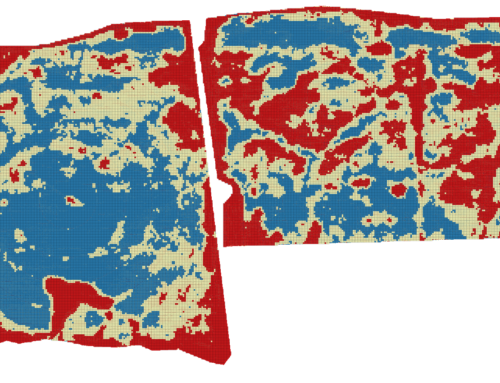Guia de creación de mapas de aplicación variable para las controladoras
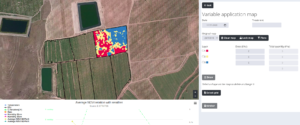
En esta nueva vista encontraremos el mapa en la parte superior izquierda junto al gráfico que tomará la información de las imágenes vectoriales y sensores que tenga asociadas.
En el mapa se mostrarán los perímetros de las parcelas y, si los hay, los resultados de la imagen vectorial NDVI Relativa más reciente en formato de “shapes” (formas) de colores ordenadas por “layers” (capas).
Nos podemos encontrar 2 situaciones:
-
El mapa tiene cargadas imágenes NDVI Relativas, con lo que mostrará en pantalla las “shapes” de colores.
-
El mapa no tiene asociada ninguna imagen. Tan solo mostrará el perímetro de las parcelas. En este caso el desplegable de mapa original indicará “Ninguno”.
En la derecha encontraremos el menú con todas las opciones para interactuar.
En la parte inferior se encuentra el histórico de todos los planes creados anteriormente, permitiendo descargar el archivo .geojson
¿Qué hacer en el menú?
-
Date/Fecha: es la que el plan de “Variable rate map” debe aplicarse, por defecto es hoy.
-
Treatment/tratamiento: es la sustancia a aplicar en el suelo de la parcela.
-
Original map/Mapa original: sirve para tomar como referencia el estado de la parcela en la fecha seleccionada, cambiando las formas y colores del mapa acorde con ello.
-
Clear map/Limpiar mapa: Elimina todas las formas del mapa actual.
-
Lock map/Bloquear mapa: Fija en el mapa las formas de colores, para permitir dibujar sobre ellas.
-
Plots/Parcelas: Muestra los botones para filtrar las parcelas a mostrar en el mapa.
-
Layer/capa: Estos botones permiten seleccionar la capa sobre la que dibujar.
-
Dose/dosis: Permite indicar la cantidad de tratamiento a aplicar según la capa (en litros por hectárea).
-
Total quantity/cantidad total: calcula automáticamente, según la dosis indicada, la cantidad de producto.
-
Draw/Dibujar: Para poderlo usar, primero se debe seleccionar en qué capa se quiere dibujar.
-
Cuando se selecciona una forma en el mapa, podemos cambiar la capa (change layer) a la que pertenece o eliminarla.
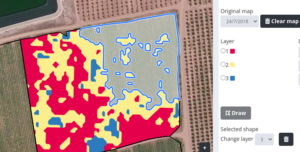
-
Select grid/Seleccionar cuadricula: nos permite subir un archivo .geojson con la intención de aplicar sobre el mapa una cuadricula. Debe ser una colección de polygon, no permite multipolygon.
-
Use Grid/Usar cuadrícula: aplica sobre el mapa la cuadrícula seleccionada anteriormente, haciendo un cálculo de qué capa tiene mayor presencia en cada rectángulo y convertirlo en una forma de dicha capa.
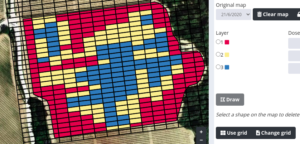
-
Change grid/cambiar cuadricula: Permite subir un .geojson diferente al anterior, y lo sobrescribe.
-
Save/Grabar: Guarda el plan actual, solo se podrá guardar tras indicar qué tratamiento y, al menos, la cantidad de dosis en una de las capas.
-
Download/descargar: Descarga las formas del mapa en un archivo .geojson.
Interacción con el mapa
-
Seleccionar 1 de las formas de colores y modificar su trazo.
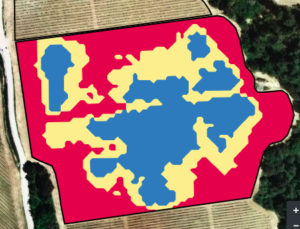
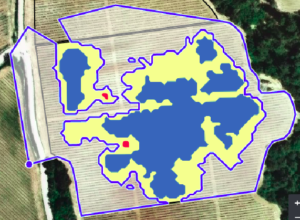
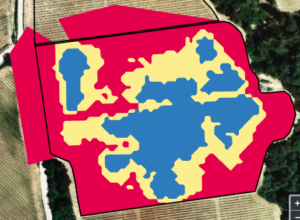
- Seleccionar 1 de las formas y eliminarla pulsando la papelera.
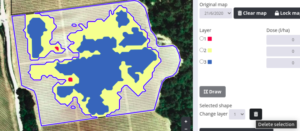
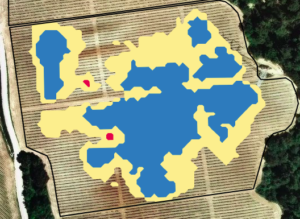
- Seleccionar 1 forma y cambiarla de capa, con el consecuente cambio de color.
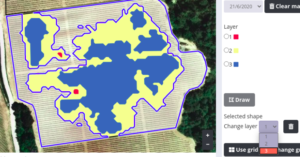
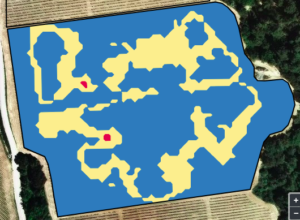
- Tras seleccionar 1 capa, podemos dibujar en el mapa. La forma dibujada también puede ser cambiada de capa, eliminada o modificada.

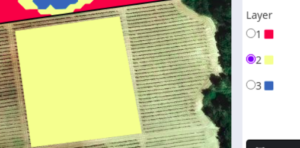
Esperemos que esta nueva funcionalidad sea de su agrado, os iremos informando de nuevas actualizaciones.
Un saludo cordial del equipo E-STRATOS.